5.5 进入编辑模式;5.6 vim命令模式;5.7 vim实践
Posted
tags:
篇首语:本文由小常识网(cha138.com)小编为大家整理,主要介绍了5.5 进入编辑模式;5.6 vim命令模式;5.7 vim实践相关的知识,希望对你有一定的参考价值。
扩展:
vim的特殊用法
http://www.apelearn.com/bbs/thread-9334-1-1.html
vim常用快捷键总结
http://www.apelearn.com/bbs/thread-407-1-1.html
vim快速删除一段字符
http://www.apelearn.com/bbs/thread-842-1-1.html
vim粘贴代码乱码
http://www.apelearn.com/bbs/thread-6753-1-1.html
putty和Shell小键盘问题
http://www.apelearn.com/bbs/thread-7215-1-1.html
vim加密
http://www.apelearn.com/bbs/thread-7750-1-1.html
5.5 进入编辑模式
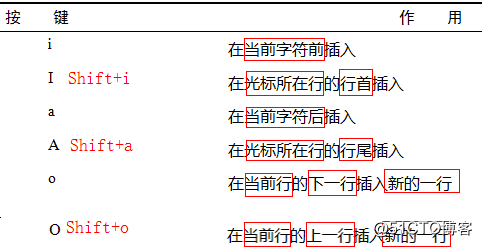
 5.6 vim命令模式
5.6 vim命令模式
搜索关键词:/关键词 (搜索到的关键词,会高亮显示)
向下查找高亮的关键词:n
向上查找高亮的关键词:Shift + n
搜索关键词:?关键词 (搜索到的关键词,会高亮显示)
向下查找高亮的关键词:Shift + n
向上查找高亮的关键词:n
关键词,替换:
范围行替换:
指定范围行内包含的所有关键词,替换成目标字符 :开始行,结束行s/关键词/替换词/g
3到10行内包含的所有关键词root,替换成haoroot :3,10s/root/haoroot/g
(注意:如果没有g,只会替换每行第一个出现的关键词,并不会所有关键词全部替换!) (特殊情况:如果要替换的关键词中带有/斜杠,分割符斜杠可以用#代替!)
例如 :1,10s#/sbin/nologin#hao#g
全文替换:
全文所有行,包含的所有关键词,替换成目标字符 :
:1,$s/关键词/替换词目标字符/g
1到$(最后一行),包含的所有关键词root,替换成haoroot : :1,$s/root/haoroot/g
(注意: 没有g,只会替换每行第一个出现的关键词,并不会所有关键词全部替换!)
(特殊情况: 如果要替换的关键词中带有/斜杠,分割符斜杠可以用#代替!)
例如:1,$s#/sbin/nologin#hao#g
vim常用命令:
5.7 vim实践
复制文件,用作练习:
[[email protected] ~]# cp /etc/dnsmasq.conf /tmp/1.txt
练习题:
(1) 向下、向上、向左、向右 移动6个字符
答:下6行: 6j 上6行: 6k 左6字符: 6h 右6字符: 6l
(2) 向下、向上 翻2页
答:向上翻2页: 按2次 ctrl+f 向下翻2页: 按2下 ctrl+b
(3) 把光标移动到第49行
答: 49 + Shift+g(大写G)
(4) 把光标移动到行尾,再移动到行首
答: 行尾: Shift+4 行首: Shift+6
(5) 移动到1.txt文件内容的最后一行
答:Shift+g(大写G)
(6) 移动到文件内容的首行(第一行)
答:gg
(7) 搜索关键词dnsmasq,并数出关键词出现次数
答: 查找关键词: /dnsmsq 下查高亮的关键词: n
(8) 把从第1行到第10行出现的关键词dnsmasq替换成dns
答: :1,10s/dnsmasq/dns/g
(9) 还原上一步操作
答: u
(10) 把整个文件中所有的etc替换成cte
答: :1,$s/etc/cte/g
(11) 把光标移动到第25行,删除字符串 ly
答:移到25行: 25G 向右移动光标找到ly: j 标记选中: v 删除标记字符: x
(12) 还原上一步操作
答: u
(13) 删除第50行
答: 移到50行: 50G 删除光标所在行: dd
(14) 还原上一步操作
答: u
(15) 删除第37-42行的所有内容
答: 移到37行: 37G 删除37光标行到42行(共6行): 6dd
(16) 还原上一步操作
答: u
(17) 复制第48行的内容并粘贴到第52行下面
答: 移到48行: 48G 复制光标行: yy 移到52行: 52G 粘贴到下面: p
(18)还原上一步操作
答: u
(19) 复制第37-42行的内容并粘贴到第44行上面
答: 移到37行: 37G 复制37光标行到42行(共6行): 6yy 移到44行: 44G
粘贴到上面: 大写P(Shift+p)
(20) 还原上一步操作
答: u
(21) 把第37-42行的内容移动(剪切)到第19行下面
答: 移到37行: 37G 剪切37光标行到42行(共6行): 6dd 移到19行: 19G
粘贴到下面: p
(22) 还原上一步操作
答: u
(23) 把光标移动到首行,把第1行内容改为#!/bin/bash
答: 移到第一行: gg 从行尾开始编辑: Shift+a 清空光标前字符: Shift+u 添加更改内容: #!/bin/bash
(24) 在第1行下面插入新的一行,并输入# Hello!
答: 移到第一行: gg 光标行下面另起一行: o 输入: # Hello!
(25) 保存文档并退出
答: 退出编辑模式: Esc键 一般模式下,保存退出: :wq
以上是关于5.5 进入编辑模式;5.6 vim命令模式;5.7 vim实践的主要内容,如果未能解决你的问题,请参考以下文章
5.5 进入编辑模式 5.6 vim命令模式 5.7 vim实践
5.5 进入编辑模式 5.6 vim命令模式 5.7 vim实践
四周第三次课 5.5 进入编辑模式 5.6 vim命令模式 5.7 vim实践